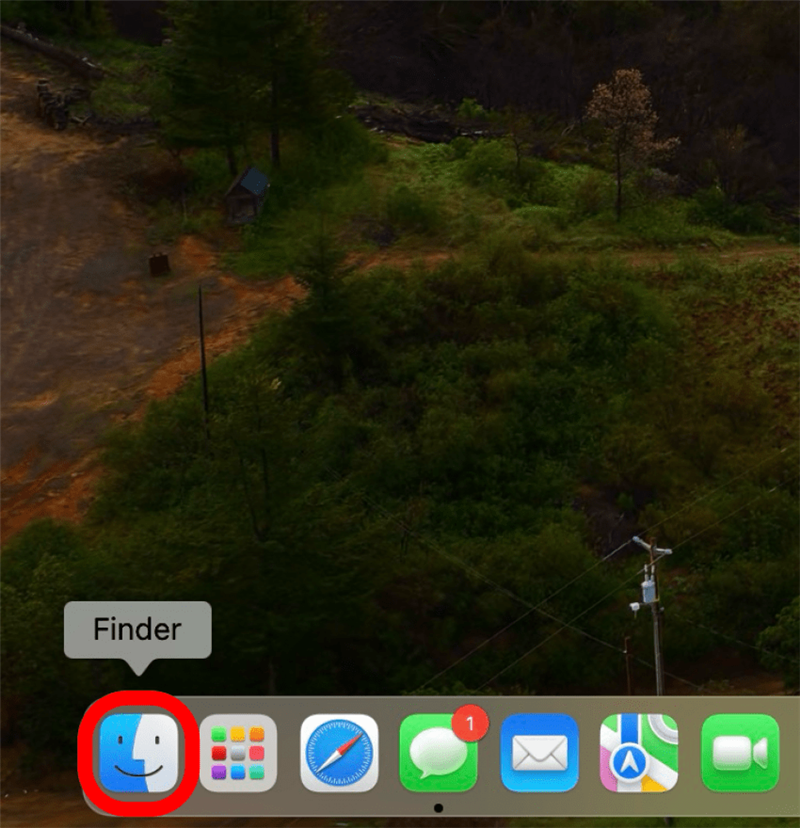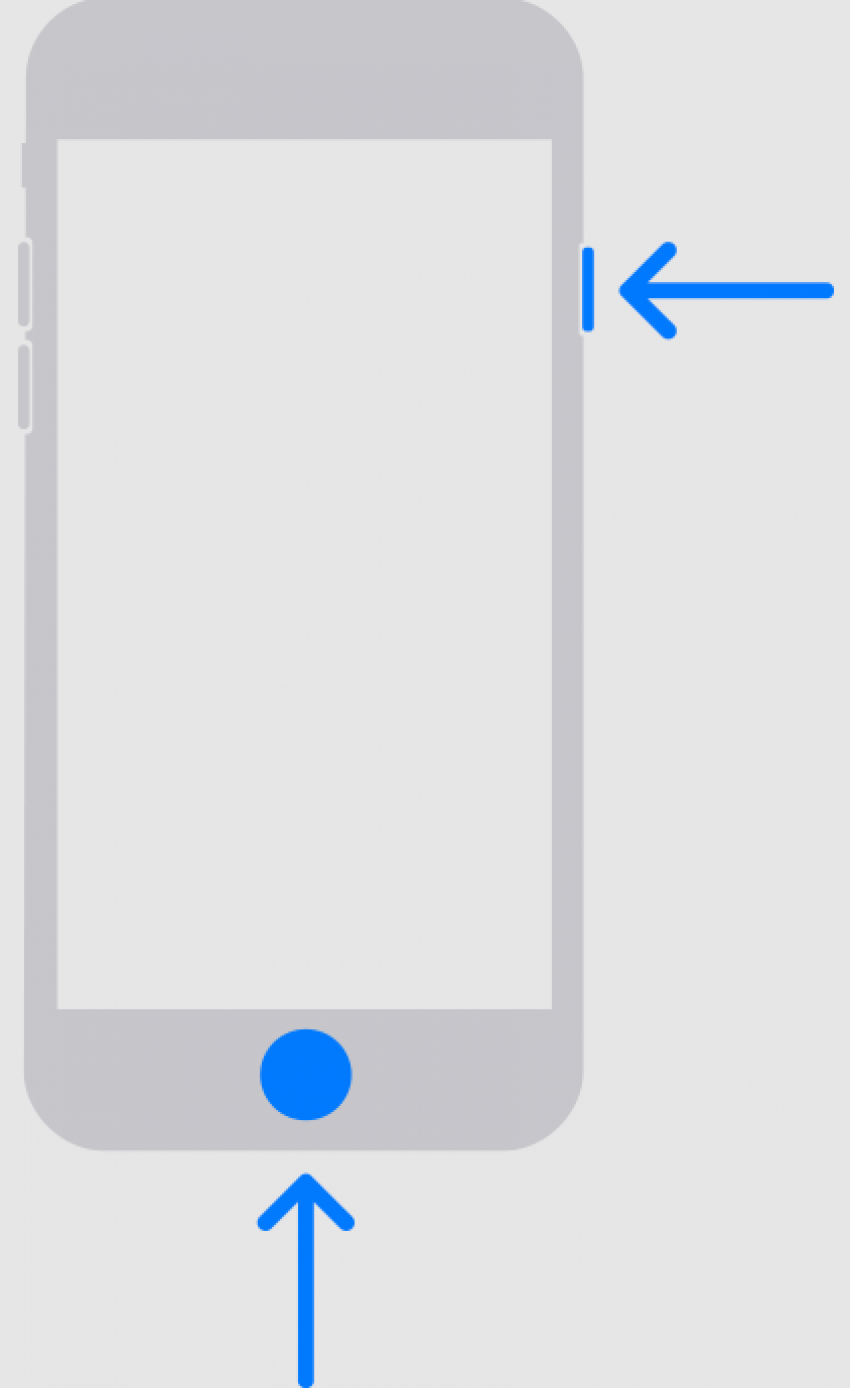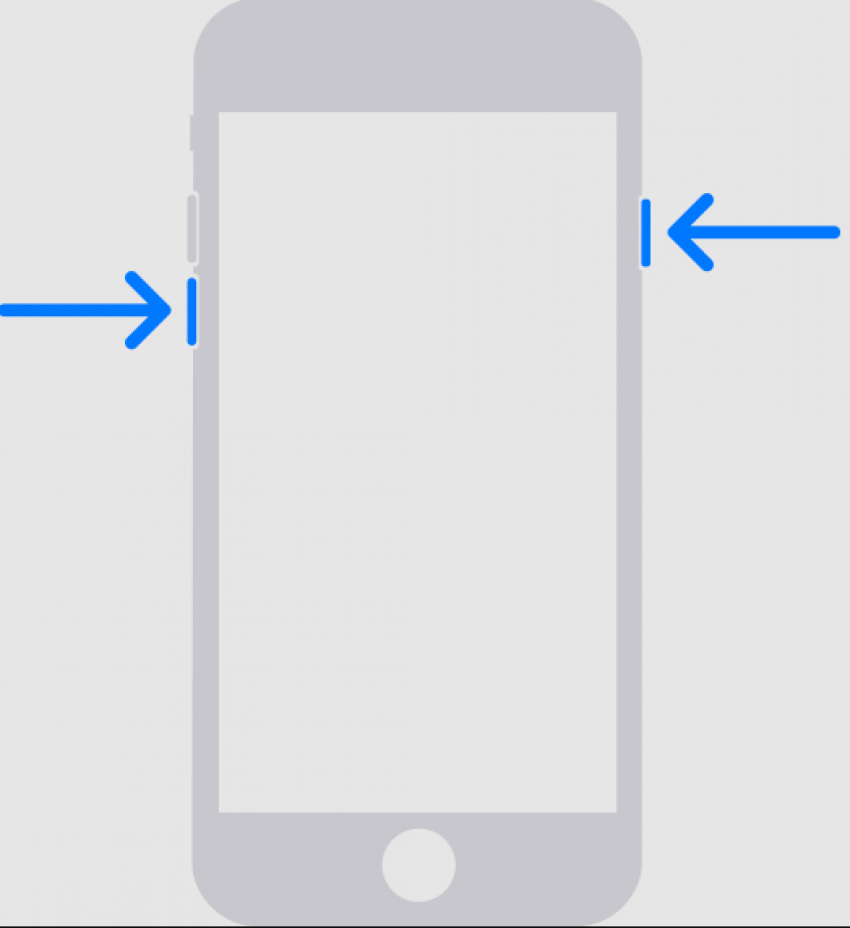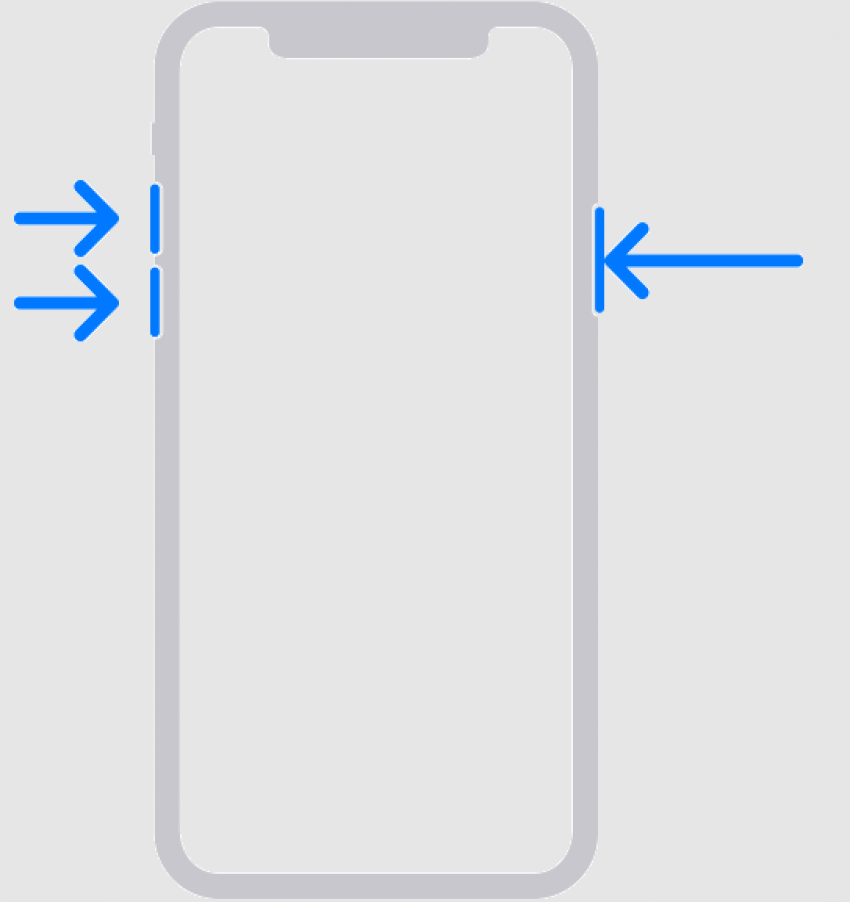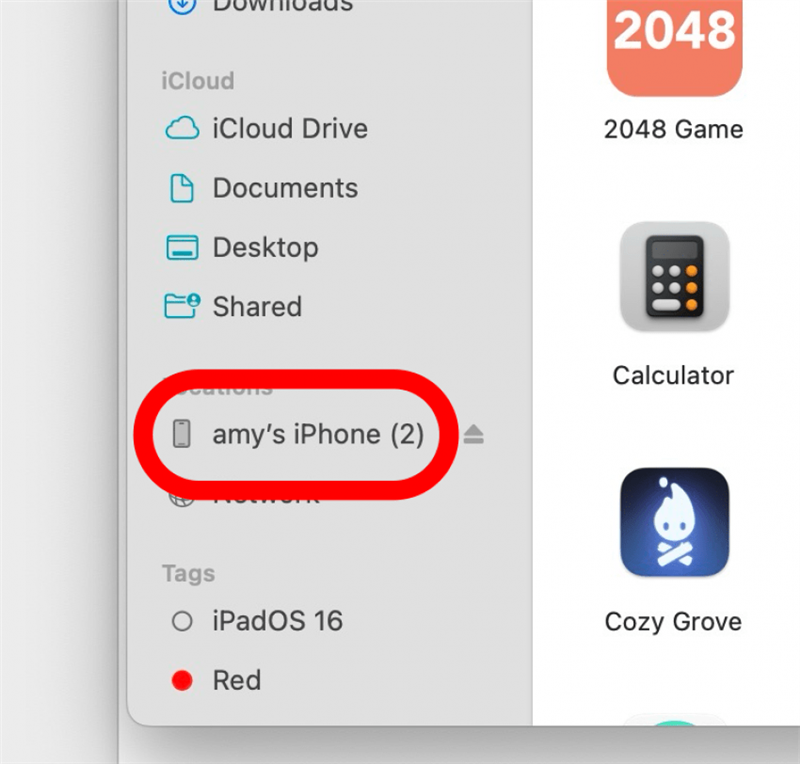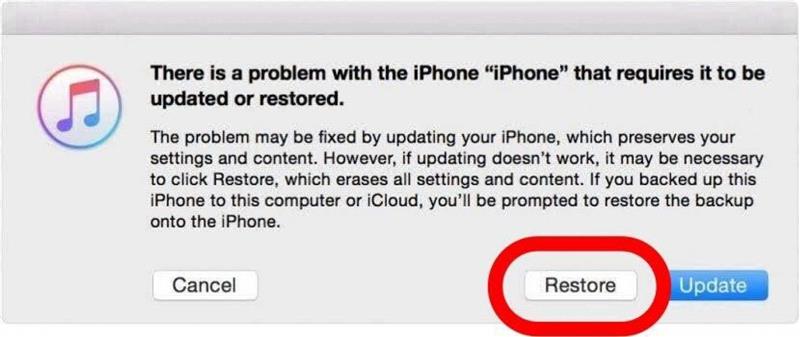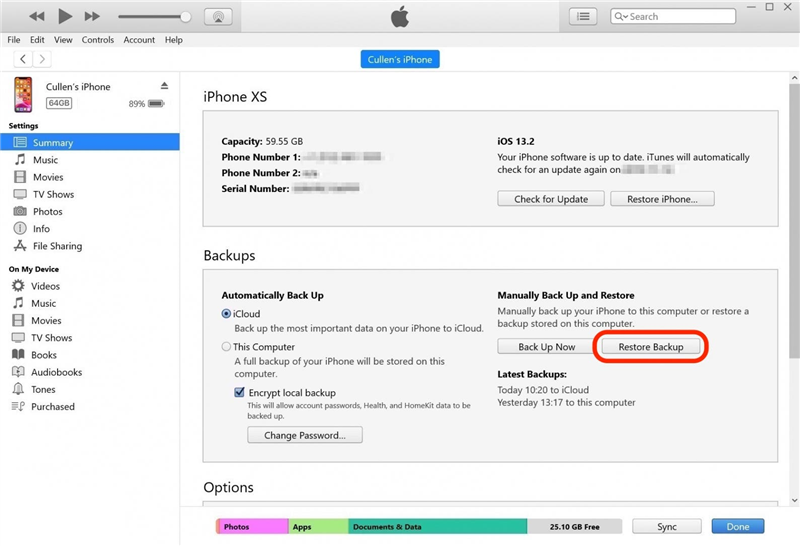Kesedaran bahawa anda terlupa kata laluan iPhone anda boleh menakutkan. Apabila cuba selepas cuba memasukkan kod laluan anda tidak menghasilkan apa -apa tetapi masa yang semakin meningkat bahawa iPhone anda dilumpuhkan, sudah tiba masanya untuk melihat pilihan lain. Artikel ini akan menunjukkan kepada anda apa yang perlu dilakukan jika anda terlupa kod laluan iPhone anda, serta menawarkan beberapa petua untuk menjejaki dan mengingati kod laluan anda.
Langkah pertama apabila anda terlupa kod laluan iPhone
Satu -satunya cara untuk masuk ke iPhone anda jika anda benar -benar melupakan kod laluan anda adalah untuk memulihkan iPhone anda. Walau bagaimanapun, anda mungkin kehilangan data dengan cara itu, terutamanya jika anda tidak menyokong telefon anda baru -baru ini atau sama sekali. Sebelum memulihkan iPhone anda (langkah -langkah disediakan di bawah), cuba teknik ini untuk melihat sama ada anda boleh ingat. Mereka boleh mencetuskan ingatan dan membantu anda mengelakkan penetapan semula.
- Ambil rehat. Cortisol boleh menyekat bahagian-bahagian otak kita yang lebih tinggi, menjadikannya lebih sukar untuk mengingati perkara-perkara seperti kod laluan. Sekiranya anda berasa tertekan dan kecewa dengan telefon anda terkunci, letakkannya, berjalan -jalan, dan kembali kepadanya apabila anda berasa lebih tenang.
- Tanya rakan atau ahli keluarga. Ini amat berguna jika anda mempunyai seseorang membantu anda menetapkan telefon anda, tetapi walaupun anda tidak melakukannya, seseorang mungkin telah meminjam telefon anda dan meminta kod laluan sebelum ini, atau bahkan hanya mengenali anda dengan cukup baik untuk mencadangkan apa yang mungkin anda pilih . Tanya sebelum menetapkan semula telefon anda, dan anda mungkin hanya beruntung.
- Cuba ingatan otot. Lihat apa jari anda lakukan jika anda berhenti cuba mengingati urutan atau perkataan nombor. Jika anda telah membuka telefon anda cukup kali, anda mungkin mempunyai memori otot yang cukup kuat untuk sekurang -kurangnya menghampiri kod anda, dan dapat memikirkannya dari sana.
- Semak untuk melihat sama ada anda menulisnya. Walaupun anda tidak ingat berbuat demikian, menyemak tempat di komputer anda dan di rumah anda di mana anda menyimpan maklumat penting mungkin menghasilkan hasil. Pergi dengan apa yang paling intuitif, dan lihat jika masa lalu anda lebih teliti daripada yang anda fikirkan.
Jika anda baru -baru ini menukar kod laluan iPhone anda dan tidak dapat mengingati yang baru, anda mungkin dapat menggunakan kod laluan lama anda buat sementara waktu . Pastikan untuk mencuba sebelum mencuba langkah seterusnya: meletakkan iPhone anda dalam mod pemulihan.
 Temui ciri -ciri tersembunyi iPhone anda tip harian (dengan tangkapan skrin dan arahan yang jelas) supaya anda boleh menguasai iPhone anda hanya dalam satu minit sehari.
Temui ciri -ciri tersembunyi iPhone anda tip harian (dengan tangkapan skrin dan arahan yang jelas) supaya anda boleh menguasai iPhone anda hanya dalam satu minit sehari.
Cara menukar kata laluan iPhone dengan mod pemulihan
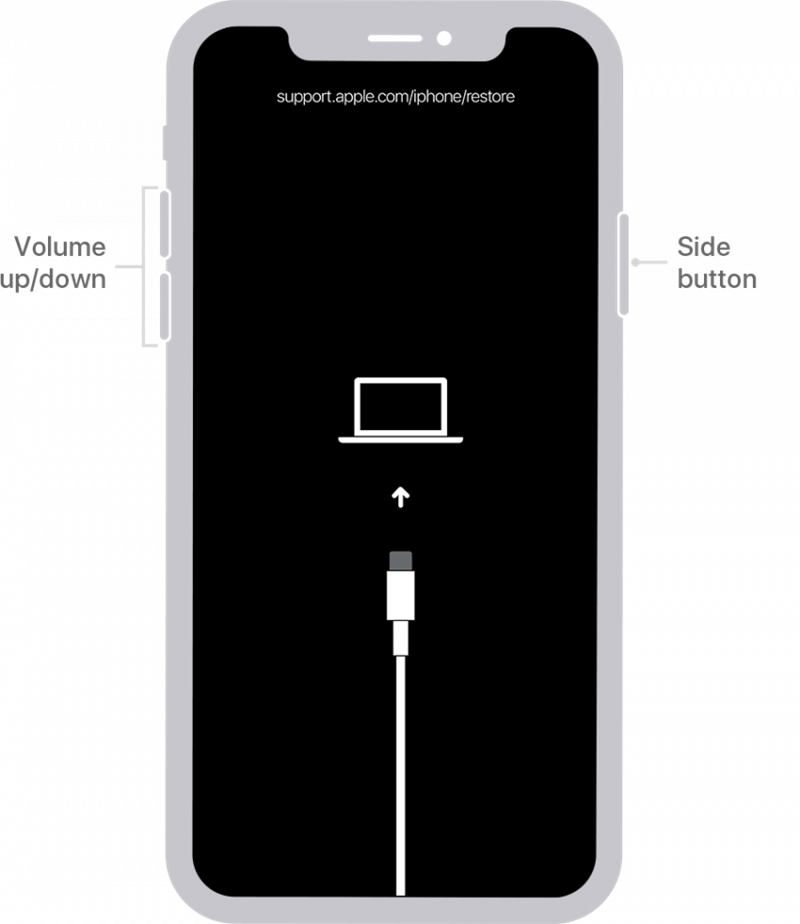
Imej dari Apple.com
Amaran
Meletakkan iPhone anda dalam mod pemulihan akan memadamkan semua yang disimpan di telefon anda. Anda perlu mempunyai sandaran yang sedia untuk dipulihkan jika anda tidak mahu kehilangan semua data anda, termasuk foto.
Ini mungkin kelihatan seperti penyelesaian drastik, tetapi jika anda benar -benar tidak dapat mengingati kod laluan iPhone anda, satu -satunya cara untuk menetapkan yang baru adalah untuk memulihkan peranti anda dalam mod pemulihan. Tidak ada cara untuk membuka kunci iPhone tanpa kod laluan (atau ID muka, tetapi jika itu adalah pilihan untuk anda, anda mungkin tidak akan berada di sini!). Memasuki mod pemulihan akan membolehkan anda menyediakan iPhone anda seolah -olah ia baru dan menubuhkan kod laluan baru yang lebih mudah diingat. Untuk lebih banyak petua dan nasihat penyelesaian masalah iPhone, pastikan anda Daftar untuk tip percuma kami dari surat berita hari ini. Sekarang, untuk memasukkan mod pemulihan:
- Pasangkan iPhone anda ke komputer anda dengan kabel USB anda. Jika pada Mac, Open Finder . Jika anda berada di PC (atau Mac anda tidak dikemas kini ke Catalina atau kemudian), buka iTunes . Dari sini, anda perlu memaksa memulakan semula iPhone anda.

- Untuk iPhone 6s atau lebih awal, iPad dengan butang rumah, atau iPod Touch Generasi ke -6 dan lebih awal: tahan atas (atau sisi) dan butang rumah serentak. Apabila anda melihat logo Apple pada skrin anda, jangan lepaskan butang. Terus memegang kedua -duanya sehingga peranti anda memasuki mod pemulihan.
Imej dari Apple.com - Untuk iPhone 7 atau 7 Plus dan iPod Touch Generasi ke -7: tahan butang atas (atau sisi) dan kelantangan anda pada masa yang sama. Apabila anda melihat logo Apple pada skrin anda, jangan lepaskan butang. Terus memegang kedua -duanya sehingga peranti anda memasuki mod pemulihan.
Imej dari Apple.com - Untuk iPhone 8 dan lebih baru (termasuk iPhone 15): cepat tekan dan lepaskan butang Volume Up , diikuti dengan butang Volume Down , dan kemudian tekan dan tahan butang sampingan . Terus memegang butang sehingga peranti anda memasuki mod pemulihan.
Imej dari Apple.com - Sebaik sahaja iPhone atau iPad anda memasuki mod pemulihan, cari peranti anda di iTunes atau pencari dan klik padanya.

- Kotak akan muncul bertanya jika anda ingin memulihkan atau mengemas kini peranti anda. Pilih Pulihkan .

- Ia mungkin mengambil sedikit masa untuk iPhone anda untuk memuat turun perisian iOS atau iPados yang dipulihkan. Jika muat turun anda mengambil masa lebih daripada lima belas minit dan keluar dari skrin mod pemulihan, biarkan muat turun selesai, kemudian cuba dengan Restart Force dan masukkan mod pemulihan sekali lagi.
- Sebaik sahaja peranti anda dipulihkan, ia akan bermula seperti mana -mana iPhone atau iPad baru. Ikuti proses persediaan. Apabila tiba masanya untuk memulihkan sandaran, pilih sandaran paling terkini yang anda miliki, sama ada dari pencari, iTunes, atau melalui iCloud.

Sebaik sahaja anda telah menyelesaikan semula, iPhone anda akan berkelakuan seolah -olah ia baru. Ikuti arahan untuk menetapkannya, termasuk menambah kod laluan baru. Anda boleh memulihkannya dari iTunes atau Mac anda atau masukkan ID Apple anda untuk memulihkan data anda dari iCloud (jika anda tidak mempunyai persediaan ini, kini adalah masa yang tepat untuk belajar bagaimana untuk menyandarkan iPhone anda ke iCloud ). Sekiranya anda tidak mempunyai sandaran, telefon anda akan dipadamkan sepenuhnya, dan anda perlu bertindak seolah -olah ia baru. Adalah penting untuk menyokong iPhone anda dengan kerap untuk mengelakkan kehilangan semua data anda.
Melupakan kod laluan anda boleh merasakan seperti akhir dunia (atau sekurang -kurangnya telefon anda), tetapi ada cara untuk kembali ke kaki anda. Jangan kehilangan harapan, dan ingatlah untuk menyokong iPhone anda dengan kerap! Sebaik sahaja anda sudah bersedia untuk menetapkan semula kata laluan anda, baca panduan ini mengenai cara menukar kata laluan iPhone anda . Untuk kata laluan alfanumerik, baca ini .
Soalan Lazim
- Bagaimana untuk membuka kunci kod laluan iPhone tanpa komputer? Sekiranya anda melihat mesej yang mengatakan, “iPhone tidak tersedia,” anda boleh Pulihkan peranti dari skrin kunci. Jika tidak, anda memerlukan komputer untuk memulihkan sepenuhnya peranti anda.
- Bolehkah anda memintas kod laluan iPhone tanpa komputer? Tidak ada cara untuk memintas kod laluan iPhone anda dengan atau tanpa komputer. iPhone disulitkan, yang bermaksud satu -satunya cara untuk mengakses data di dalam adalah dengan kod laluan. Jika anda tidak dapat mengingati kod laluan, anda perlu memulihkan peranti.
- Bagaimana anda menetapkan semula iPhone terkunci? Jika iPhone anda telah dilumpuhkan kerana terlalu banyak percubaan kod laluan yang gagal, terdapat beberapa cara yang berbeza untuk memulihkan peranti , termasuk kaedah mod pemulihan yang kami lalui di bahagian di atas .
Kredit Imej Atas: Iryna Peravalava / Shutterstock.com